
大家好,今天小编给大家分享优酷怎么设置连续播放 优酷连续播放模式开关设置步骤相关内容优酷怎么设置连续播放?很多小伙伴都会使用优酷来观看各种各样精彩视频内容,软件中大部分的视频都是可以让用户免费观
大家好,今天小编给大家分享优酷怎么设置连续播放 优酷连续播放模式开关设置步骤相关内容
优酷怎么设置连续播放?很多小伙伴都会使用优酷来观看各种各样精彩视频内容,软件中大部分的视频都是可以让用户免费观看的,让用户可以自由选择视频观看。很多小伙伴观看电视剧的时候都是会一次看很多集,但每一集结束之后都是要用户手动切换到下一集,有的小伙伴就觉得这样比较麻烦,就会选择设置连续播放,让软件自动进行播放,不需要用户在手动切换,这样就非常方便了,但有的小伙伴还不知道要怎么设置,下面就让小编来给大家分享一下优酷怎么设置连续播放吧!
优酷连续播放模式开关设置步骤1、首先点击优酷的图标,打开软件。
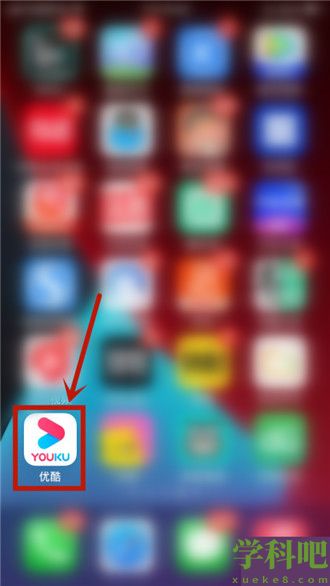
2、然后进入优酷首页之后,点击我的。

3、进入我的页面之后,点击设置。
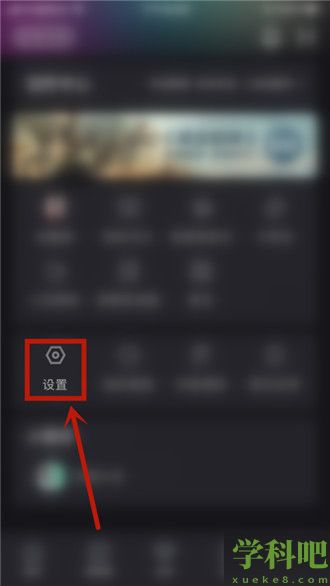
4、最后打开连续播放的开关,设置就完成了。
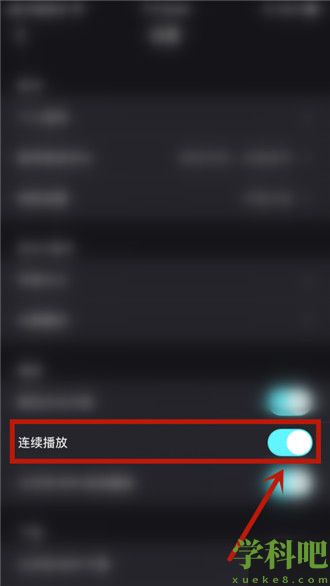
 王者荣耀狄仁杰阴阳师皮肤在哪里领的
王者荣耀狄仁杰阴阳师皮肤在哪里领的
 最终幻想16饰品光之玉响追随体怎么获得(最终幻想16圣龙之骨怎么获取)
最终幻想16饰品光之玉响追随体怎么获得(最终幻想16圣龙之骨怎么获取)
 王者荣耀 干扰和净化哪个更好用一点
王者荣耀 干扰和净化哪个更好用一点
 我的世界红石中继器有什么用(红石中继器怎么合成)
我的世界红石中继器有什么用(红石中继器怎么合成)
 日产一区日产2区3482c
日产一区日产2区3482c
 沙苑子的功效与作用(沙苑子的功效与作用及有效用法)
沙苑子的功效与作用(沙苑子的功效与作用及有效用法)
沙苑子的功效与作用是什么,相信很多人想要知道,接下来就由小编为大家带来沙苑子的功效...
 我叫mt2礼包码最新汇总 我叫mt2礼包码最新永久有效
我叫mt2礼包码最新汇总 我叫mt2礼包码最新永久有效
小编为大家分享我叫mt2礼包码最新汇总 我叫mt2礼包码最新永久有效相关内容,我叫mt2礼包...
 三国志幻想大陆王元姬战魂搭配推荐
三国志幻想大陆王元姬战魂搭配推荐
为你提供关于三国志幻想大陆的信息,王元姬是一位具有高输出的女性角色,也是经常出现在...
 网友发现《霍格沃茨之遗》被删除的洗点药水
网友发现《霍格沃茨之遗》被删除的洗点药水
《霍格沃茨之遗》目前并没有办法来让你的角色天赋重制,一旦你选择了某一个天赋加点,就...
 打胎的最佳时间是多少天(药物打胎的最佳时间是多少天)
打胎的最佳时间是多少天(药物打胎的最佳时间是多少天)
打胎的最佳时间是多少天,针对这个问题,下面小编为大家讲解最好的打胎时间是多少天的相...